笔记本电脑相机打开是灰色斜杠 联想笔记本摄像头有反斜杠怎么处理
发布时间:2023-08-21 17:45:28 浏览数:
笔记本电脑相机打开是灰色斜杠,在使用笔记本电脑或相机时,偶尔会遇到一些技术问题,比如当我们尝试打开笔记本电脑的摄像头时,却发现屏幕上出现了一个灰色的斜杠,而不是我们期望中的摄像头画面。而在某些联想笔记本电脑上,摄像头画面出现了一个反斜杠。这让人感到困惑,不知道应该如何处理。在本文中我们将探讨这个问题,并提供一些解决办法,帮助大家解决这一技术难题。
具体方法:
1.打开自带的“相机”应用,如下情况:

2.首先查看笔记本的相机硬件开关是否打开,有的在键盘侧面。有的在屏幕上边。我的电脑是T14,开关在屏幕上方;

3.再查看驱动是否正产安装,一般新电脑都没问题;
此电脑——右键管理——设备管理器——相机,如果无黄色叹号。即代表正常。若为叹号,更新驱动;
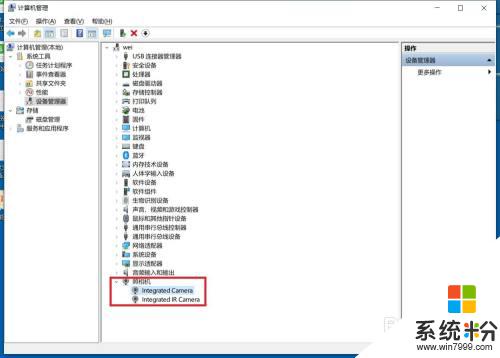
4.确认是否有热键的开关控制,有的笔记本是F8、F9或别的等。键盘上有个小摄像仪标记;尝试打开Fn+该键,是否正常;(我的T14并没有这个按键)

5.确认是否打开了相机的隐私模式,如果是,应调整成正常模式;右下角左键点击电池图标,点击摄像头图标;至此一般摄像机可正常打开;切换至相机应用,确认。
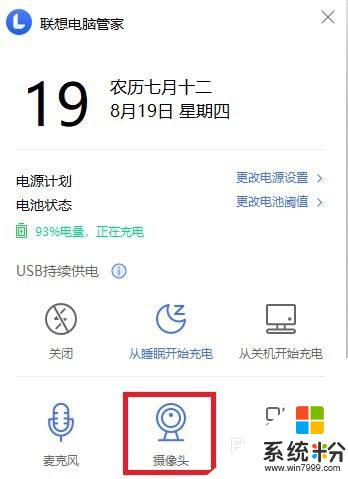
6.还有问题,则确认该应用的摄像头权限是否打开;搜索“相机隐私设置”,确认该应用。
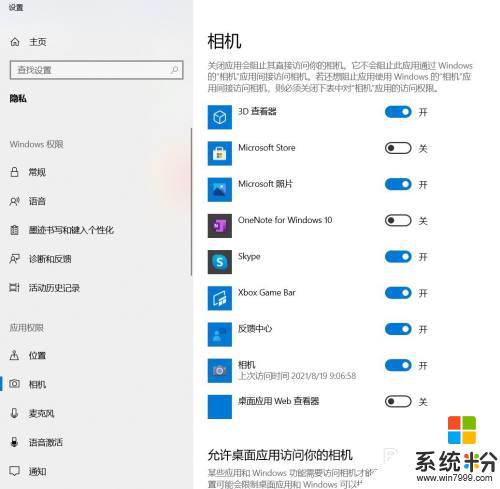
7.还有问题的话,请联系联想客服,可能是BIOS问题,或硬件故障。谢谢。
以上是解决笔记本电脑相机打开时出现灰色斜杠的全部内容,如果你遇到了相同的问题,可以按照本文提供的方法来解决。